IMAIL邮件服务器配置(完整)
- 格式:doc
- 大小:2.15 MB
- 文档页数:30
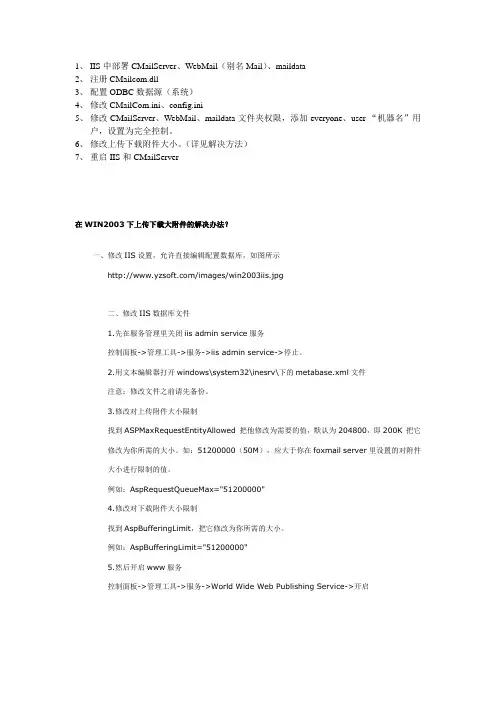
1、IIS中部署CMailServer、WebMail(别名Mail)、maildata2、注册CMailcom.dll3、配置ODBC数据源(系统)4、修改CMailCom.ini、config.ini5、修改CMailServer、WebMail、maildata文件夹权限,添加everyone、user-“机器名”用户,设置为完全控制。
6、修改上传下载附件大小。
(详见解决方法)7、重启IIS和CMailServer在WIN2003下上传下载大附件的解决办法?一、修改IIS设置,允许直接编辑配置数据库,如图所示/images/win2003iis.jpg二、修改IIS数据库文件1.先在服务管理里关闭iis admin service服务控制面板->管理工具->服务->iis admin service->停止。
2.用文本编辑器打开windows\system32\inesrv\下的metabase.xml文件注意:修改文件之前请先备份。
3.修改对上传附件大小限制找到ASPMaxRequestEntityAllowed 把他修改为需要的值,默认为204800,即200K 把它修改为你所需的大小。
如:51200000(50M),应大于你在foxmail server里设置的对附件大小进行限制的值。
例如:AspRequestQueueMax="51200000"4.修改对下载附件大小限制找到AspBufferingLimit,把它修改为你所需的大小。
例如:AspBufferingLimit="51200000"5.然后开启www服务控制面板->管理工具->服务->World Wide Web Publishing Service->开启怎样限制webmail附件大小发送和单个邮件大小?打开webmail目录里postmail.asp33行:'nMaxMailSize = 2 * 1024 * 1024去掉那个单引号,就可以限制附件大小。
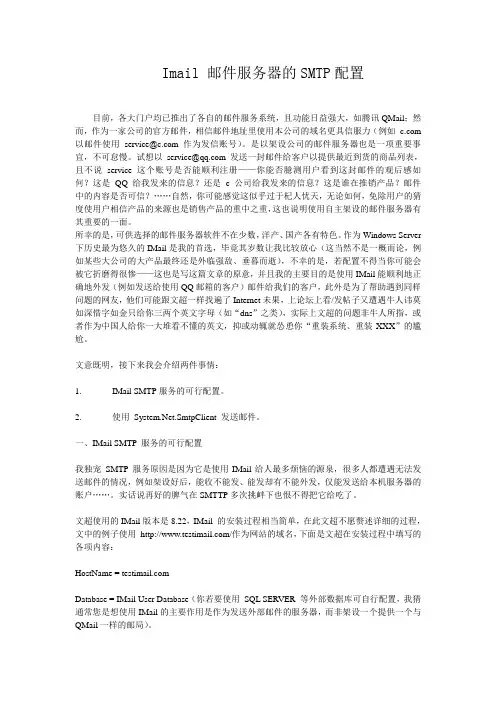
Imail 邮件服务器的SMTP配置目前,各大门户均已推出了各自的邮件服务系统,且功能日益强大,如腾讯QMail;然而,作为一家公司的官方邮件,相信邮件地址里使用本公司的域名更具信服力(例如 以邮件使用service@ 作为发信账号)。
是以架设公司的邮件服务器也是一项重要事宜,不可怠慢。
试想以service@ 发送一封邮件给客户以提供最近到货的商品列表,且不说service 这个账号是否能顺利注册——你能否臆测用户看到这封邮件的观后感如何?这是QQ 给我发来的信息?还是 c 公司给我发来的信息?这是谁在推销产品?邮件中的内容是否可信?……自然,你可能感觉这似乎过于杞人忧天,无论如何,免除用户的猜度使用户相信产品的来源也是销售产品的重中之重,这也说明使用自主架设的邮件服务器有其重要的一面。
所幸的是,可供选择的邮件服务器软件不在少数,洋产、国产各有特色。
作为Windows Server 下历史最为悠久的IMail是我的首选,毕竟其岁数让我比较放心(这当然不是一概而论,例如某些大公司的大产品最终还是外临强敌、垂暮而逝),不幸的是,若配置不得当你可能会被它折磨得很惨——这也是写这篇文章的原意,并且我的主要目的是使用IMail能顺利地正确地外发(例如发送给使用QQ邮箱的客户)邮件给我们的客户,此外是为了帮助遇到同样问题的网友,他们可能跟文超一样找遍了Internet未果,上论坛上看/发帖子又遭遇牛人讳莫如深惜字如金只给你三两个英文字母(如“dns”之类),实际上文超的问题非牛人所指,或者作为中国人给你一大堆看不懂的英文,抑或动辄就怂恿你“重装系统、重装XXX”的尴尬。
文意既明,接下来我会介绍两件事情:1. IMail SMTP服务的可行配置。
2. 使用.SmtpClient 发送邮件。
一、IMail SMTP 服务的可行配置我独宠SMTP 服务原因是因为它是使用IMail给人最多烦恼的源泉,很多人都遭遇无法发送邮件的情况,例如架设好后,能收不能发、能发却有不能外发,仅能发送给本机服务器的账户……。
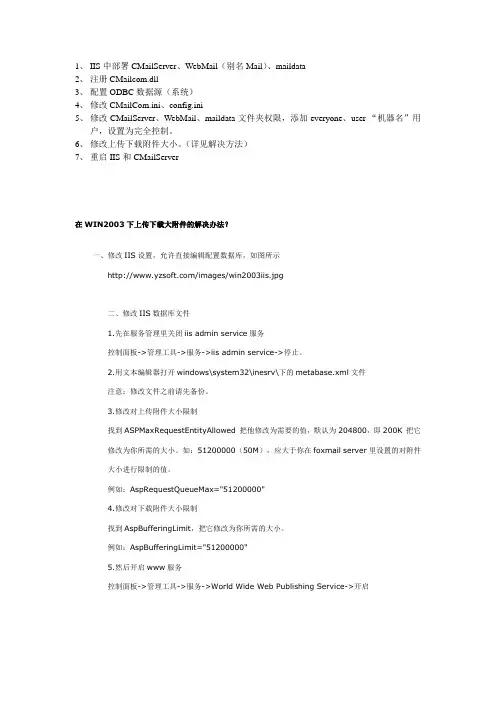
1、IIS中部署CMailServer、WebMail(别名Mail)、maildata2、注册CMailcom.dll3、配置ODBC数据源(系统)4、修改CMailCom.ini、config.ini5、修改CMailServer、WebMail、maildata文件夹权限,添加everyone、user-“机器名”用户,设置为完全控制。
6、修改上传下载附件大小。
(详见解决方法)7、重启IIS和CMailServer在WIN2003下上传下载大附件的解决办法?一、修改IIS设置,允许直接编辑配置数据库,如图所示/images/win2003iis.jpg二、修改IIS数据库文件1.先在服务管理里关闭iis admin service服务控制面板->管理工具->服务->iis admin service->停止。
2.用文本编辑器打开windows\system32\inesrv\下的metabase.xml文件注意:修改文件之前请先备份。
3.修改对上传附件大小限制找到ASPMaxRequestEntityAllowed 把他修改为需要的值,默认为204800,即200K 把它修改为你所需的大小。
如:51200000(50M),应大于你在foxmail server里设置的对附件大小进行限制的值。
例如:AspRequestQueueMax="51200000"4.修改对下载附件大小限制找到AspBufferingLimit,把它修改为你所需的大小。
例如:AspBufferingLimit="51200000"5.然后开启www服务控制面板->管理工具->服务->World Wide Web Publishing Service->开启怎样限制webmail附件大小发送和单个邮件大小?打开webmail目录里postmail.asp33行:'nMaxMailSize = 2 * 1024 * 1024去掉那个单引号,就可以限制附件大小。

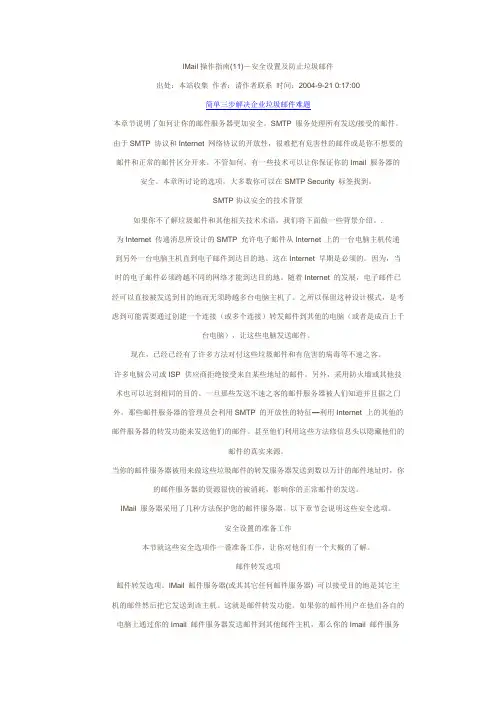
IMail操作指南(11)-安全设置及防止垃圾邮件出处:本站收集作者:请作者联系时间:2004-9-21 0:17:00简单三步解决企业垃圾邮件难题本章节说明了如何让你的邮件服务器更加安全。
SMTP 服务处理所有发送/接受的邮件。
由于SMTP 协议和Internet 网络协议的开放性,很难把有危害性的邮件或是你不想要的邮件和正常的邮件区分开来。
不管如何,有一些技术可以让你保证你的Imail 服务器的安全。
本章所讨论的选项,大多数你可以在SMTP Security 标签找到。
SMTP协议安全的技术背景如果你不了解垃圾邮件和其他相关技术术语,我们将下面做一些背景介绍。
.为Internet 传递消息所设计的SMTP 允许电子邮件从Internet 上的一台电脑主机传递到另外一台电脑主机直到电子邮件到达目的地。
这在Internet 早期是必须的。
因为,当时的电子邮件必须跨越不同的网络才能到达目的地。
随着Internet 的发展,电子邮件已经可以直接被发送到目的地而无须跨越多台电脑主机了。
之所以保留这种设计模式,是考虑到可能需要通过创建一个连接(或多个连接)转发邮件到其他的电脑(或者是成百上千台电脑),让这些电脑发送邮件。
现在,已经已经有了许多方法对付这些垃圾邮件和有危害的病毒等不速之客。
许多电脑公司或ISP 供应商拒绝接受来自某些地址的邮件。
另外,采用防火墙或其他技术也可以达到相同的目的。
一旦那些发送不速之客的邮件服务器被人们知道并且据之门外。
那些邮件服务器的管理员会利用SMTP 的开放性的特征—利用Internet 上的其他的邮件服务器的转发功能来发送他们的邮件。
甚至他们利用这些方法修信息头以隐藏他们的邮件的真实来源。
当你的邮件服务器被用来做这些垃圾邮件的转发服务器发送到数以万计的邮件地址时,你的邮件服务器的资源很快的被消耗,影响你的正常邮件的发送。
IMail 服务器采用了几种方法保护您的邮件服务器。
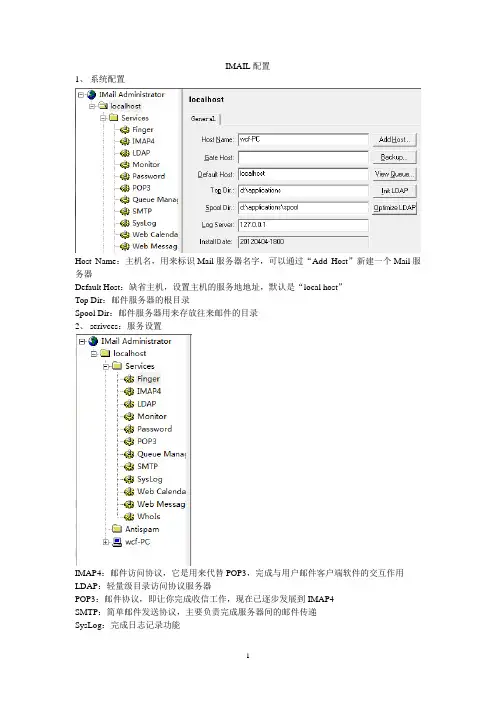
IMAIL配置1、系统配置Host Name:主机名,用来标识Mail服务器名字,可以通过“Add Host”新建一个Mail服务器Default Host:缺省主机,设置主机的服务地地址,默认是“local host”Top Dir:邮件服务器的根目录Spool Dir:邮件服务器用来存放往来邮件的目录2、serivces:服务设置IMAP4:邮件访问协议,它是用来代替POP3,完成与用户邮件客户端软件的交互作用LDAP:轻量级目录访问协议服务器POP3:邮件协议,即让你完成收信工作,现在已逐步发展到IMAP4SMTP:简单邮件发送协议,主要负责完成服务器间的邮件传递SysLog:完成日志记录功能Web Calendaring:web日历服务Web Messaging:web邮件服务AntiSpam:对垃圾邮件的防护规则设置3、邮件服务器通用设置Default Max Mailbox Size:设置邮箱的最大值,也就是每个用户最多不能够超过的值,单位是MBSingle Message Max Size:设置邮箱用户最大可接收的邮件的最大值,以保护服务器性能与带宽Max Outbound Msg Size:设置邮箱用户最大可发送的邮件的最大值Full Mailbox Notify:邮箱达到总容量的百分之几发出警告,这是为了维护邮件的使用而设置,它和“Full Mailbox Notify Address”配合使用,以完成相应的告警处理Full Mailbox Notify Address:对于邮箱满的告警信息的处理设置,指出信息发送给谁,通常指定为邮件服务器管理员的电子邮件地址Default Max Message:设置邮箱用户可以存储的最大邮件数量,以保护邮件服务器的空间作用Max Users:设置邮件服务器的最大人数,也就是最多可以开设多少个用户Sub-mailbox Creation:该配置项允许管理员指定当接收到发给某一个用户的子邮箱的邮件,但该子邮箱并不存在所采用的策略:一是Create,也就是创建这个子邮箱并转发这个消息;二是Send to Inbox,不创建子邮件,而全转发到“mail”邮箱中;三是Bounce,当作无效用户退给发送者User Database Type:指定保存用户信息的数据库类型,(1)IMail Database,也就是IMail 服务器自己内建的数据库;(2)NT Database,也就是使用NT的用户帐户;(3)External Database,即外部数据库,通过ODBC连接上而使用注意:以上设置项目的默认值为0,其含义是指“不做限制”;以上设置项目将影响整个邮件服务器的所有用户4、帐户设置Password ,Confirm Password:设置该邮件账户的口令,两处填写的值应该完全一样Relpy To:设置自动回复地址,这样该用户发送出去的邮件,接收为可以直接在“回复”到本邮件地址Forward:设置邮件转发,即将该用户的邮件自动转发到此外指定的邮件地址中。
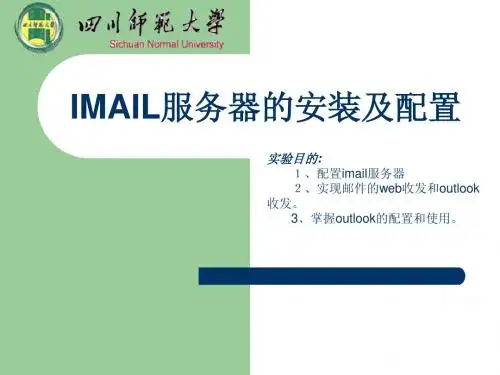
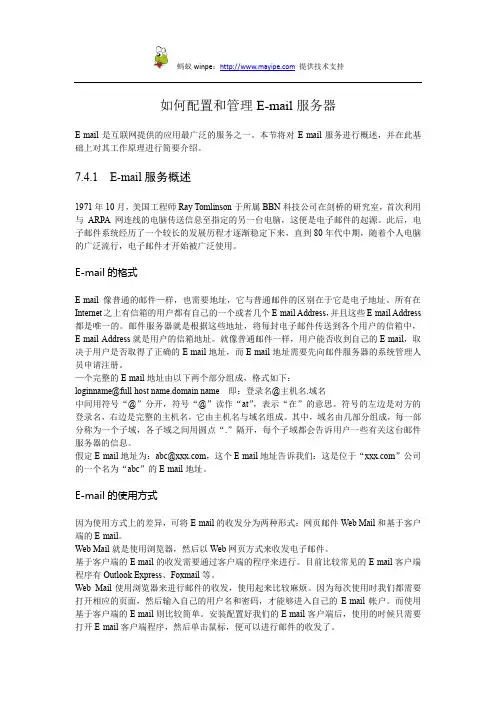
如何配置和管理E-mail服务器E-mail是互联网提供的应用最广泛的服务之一。
本节将对E-mail服务进行概述,并在此基础上对其工作原理进行简要介绍。
7.4.1E-mail服务概述1971年10月,美国工程师Ray Tomlinson于所属BBN科技公司在剑桥的研究室,首次利用与ARPA网连线的电脑传送信息至指定的另一台电脑,这便是电子邮件的起源。
此后,电子邮件系统经历了一个较长的发展历程才逐渐稳定下来,直到80年代中期,随着个人电脑的广泛流行,电子邮件才开始被广泛使用。
E-mail的格式E-mail像普通的邮件—样,也需要地址,它与普通邮件的区别在于它是电子地址。
所有在Internet之上有信箱的用户都有自己的一个或者几个E-mail Address,并且这些E-mail Address 都是唯一的。
邮件服务器就是根据这些地址,将每封电子邮件传送到各个用户的信箱中,E-mail Address就是用户的信箱地址。
就像普通邮件一样,用户能否收到自己的E-mail,取决于用户是否取得了正确的E-mail地址,而E-mail地址需要先向邮件服务器的系统管理人员申请注册。
—个完整的E-mail地址由以下两个部分组成,格式如下:*********************************即:登录名@主机名.域名中间用符号“@”分开,符号“@”读作“at”,表示“在”的意思。
符号的左边是对方的登录名,右边是完整的主机名,它由主机名与域名组成。
其中,域名由几部分组成,每一部分称为一个子域,各子域之间用圆点“.”隔开,每个子域都会告诉用户一些有关这台邮件服务器的信息。
假定E-mail地址为:***********,这个E-mail地址告诉我们:这是位于“”公司的一个名为“abc”的E-mail地址。
E-mail的使用方式因为使用方式上的差异,可将E-mail的收发分为两种形式:网页邮件Web Mail和基于客户端的E-mail。
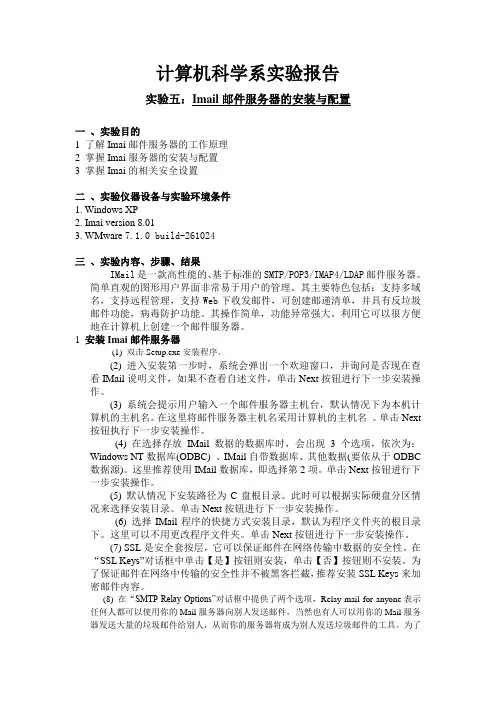
计算机科学系实验报告实验五:Imail邮件服务器的安装与配置一、实验目的1 了解Imai邮件服务器的工作原理2 掌握Imai服务器的安装与配置3 掌握Imai的相关安全设置二、实验仪器设备与实验环境条件1. Windows XP2. Imai version 8.013. WMware 7.1.0 build-261024三、实验内容、步骤、结果IMail是一款高性能的、基于标准的SMTP/POP3/IMAP4/LDAP邮件服务器。
简单直观的图形用户界面非常易于用户的管理。
其主要特色包括:支持多域名,支持远程管理,支持Web下收发邮件,可创建邮递清单,并具有反垃圾邮件功能,病毒防护功能。
其操作简单,功能异常强大。
利用它可以很方便地在计算机上创建一个邮件服务器。
1 安装Imai邮件服务器(1) 双击Setup.exe安装程序。
(2) 进入安装第一步时,系统会弹出一个欢迎窗口,并询问是否现在查看IMail说明文件,如果不查看自述文件,单击Next按钮进行下一步安装操作。
(3) 系统会提示用户输入一个邮件服务器主机台,默认情况下为本机计算机的主机名。
在这里将邮件服务器主机名采用计算机的主机名。
单击Next 按钮执行下一步安装操作。
(4) 在选择存放IMail数据的数据库时,会出现3个选项,依次为:Windows NT数据库(ODBC) 、IMail自带数据库、其他数据(要依从于ODBC 数据源)。
这里推荐使用IMail数据库,即选择第2项。
单击Next按钮进行下一步安装操作。
(5) 默认情况下安装路径为C盘根目录。
此时可以根据实际硬盘分区情况来选择安装目录。
单击Next按钮进行下一步安装操作。
(6) 选择IMail程序的快捷方式安装目录,默认为程序文件夹的根目录下。
这里可以不用更改程序文件夹。
单击Next按钮进行下一步安装操作。
(7) SSL是安全套按层,它可以保证邮件在网络传输中数据的安全性。
在“SSL Keys”对话框中单击【是】按钮则安装,单击【否】按钮则不安装。

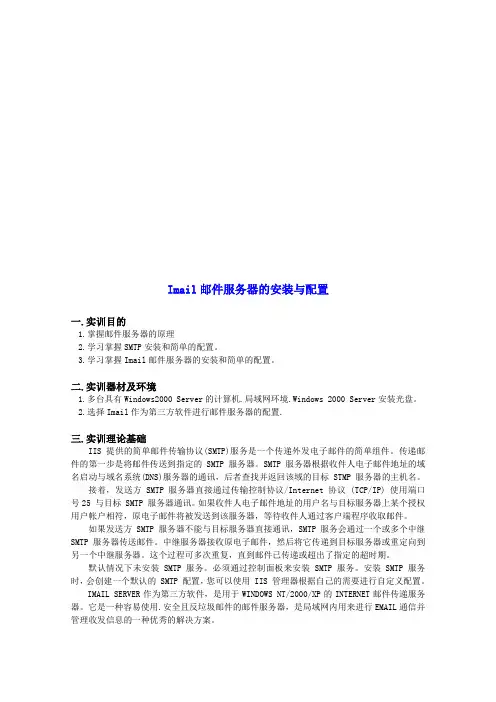
Imail邮件服务器的安装与配置一.实训目的1.掌握邮件服务器的原理2.学习掌握SMTP安装和简单的配置。
3.学习掌握Imail邮件服务器的安装和简单的配置。
二.实训器材及环境1.多台具有Windows2000 Server的计算机.局域网环境.Windows 2000 Server安装光盘。
2.选择Imail作为第三方软件进行邮件服务器的配置.三.实训理论基础IIS 提供的简单邮件传输协议(SMTP)服务是一个传递外发电子邮件的简单组件。
传递邮件的第一步是将邮件传送到指定的SMTP服务器。
SMTP 服务器根据收件人电子邮件地址的域名启动与域名系统(DNS)服务器的通讯,后者查找并返回该域的目标 STMP 服务器的主机名。
接着,发送方 SMTP 服务器直接通过传输控制协议/Internet 协议 (TCP/IP) 使用端口号25 与目标 SMTP 服务器通讯。
如果收件人电子邮件地址的用户名与目标服务器上某个授权用户帐户相符,原电子邮件将被发送到该服务器,等待收件人通过客户端程序收取邮件。
如果发送方 SMTP 服务器不能与目标服务器直接通讯,SMTP 服务会通过一个或多个中继SMTP 服务器传送邮件。
中继服务器接收原电子邮件,然后将它传递到目标服务器或重定向到另一个中继服务器。
这个过程可多次重复,直到邮件已传递或超出了指定的超时期。
默认情况下未安装 SMTP 服务。
必须通过控制面板来安装 SMTP 服务。
安装 SMTP 服务时,会创建一个默认的 SMTP 配置,您可以使用 IIS 管理器根据自己的需要进行自定义配置。
IMAIL SERVER作为第三方软件,是用于WINDOWS NT/2000/XP的INTERNET邮件传递服务器。
它是一种容易使用.安全且反垃圾邮件的邮件服务器,是局域网内用来进行EMAIL通信并管理收发信息的一种优秀的解决方案。
四.实训内容1.SMTP安装和简单的配置;2.Imail邮件服务器的安装;3.Imail邮件服务器的配置;4.设置Outlook Express来测试邮件服务器。
IMail架设邮件服务器一、DNS设置1)打开DNS设置窗口“开始菜单”→“程序”→“管理工具”→“DNS”2)建立区域“”3)新建主机mail4)新建邮件交换器5)测试二、IMail安装IMAIL SERVER是用于WINDOWS NT/2000/XP的INTERNET信息传递服务器。
它是一种容易使用、安全且反垃圾邮件的邮件服务器,是局域网内用来进行EMAIL通信并管理收发信息的一种优秀的解决方案。
IMAIL SERVER官方最新下载地址:/downloads/index.asp此外还有一些中文版本的IMAIL,我们在这里选择中文Imail Server V8.011)安装时双击安装文件启动安装程序。
2)单击NEXT按钮,打开Official Host Name对话框,在文本框中输入主机的名称“”3)单击NEXT按钮打开DateBase Options对话框,在对话框中为IMAIL服务器选择所使用的数据库,如IMail User Database4)单击NEXT按钮为IMAIL的安装选择路径,默认情况下安装在C:\IMAIL5)单击NEXT按钮6)单击NEXT按钮,打开Service Start Options对话框,在框中,我们可以选择IMAIL的默认启动服务。
默认情况下选择的是IMail SMTP server和IMail Queue Manager Service复选框。
如图67)单击NEXT按钮,继续安装,安装后又是否新建用户选择。
在这里我们可以先不建立等到使用时再建立,而安装完成系统会自动创建一个root用户。
三、配置IMail邮件服务器1.打开IMail管理器在“开始”→“程序”菜单中打开IMail邮件服务器的管理器“IMail Administrator”操作界面打开管理器左边窗口中下拉的子管理选项2.基本设置(1)选择“Services”服务选择,选择未开启的服务选项(默认的只有SMTP、POP3和IMAP三项是开启的,对于不同的系统也许有所不同),然后单击左边的“Start”按钮就开启了相应的服务器了,将所有的服务都开启了(2)选择“User”选项,进入“Add User”设置对话框,在其中单击“Add User”(增加用户)按钮,这时弹出“New User ID”(新用户ID)窗口,确定“Account access disable”没有被选中(3)单击“下一步”按钮,出现要求填写新用户全名的“Full name of New User”窗口(4)继续下一步,这是设置新用户密码的“Password of New User”(5)下一步进入完成窗口,单击“完成”按钮,这时候我们添加用户成功(6)以同样的方法添加用户user2界面了(9)输入用户名和密码,单击“Logon”按钮,进入邮箱3.测试邮箱(1)在“Ootlook Express”中创建用户“开始”→“Ootlook Express”→“工具”→“帐户”→“邮件”→“添加”→“邮件”(2)用“Ootlook Express”发送邮件(3)接收邮件4、小结1、IMail是一款支持POP3和SMTP协议的电子邮件服务器软件,使用起来非常简单。
简单邮件系统的搭建在搭建邮件服务之前,我们应该先完成下面操作:1、配置一个静态IP地址2、在DNS服务器上,创建一些与邮件服务器相关的资源记录,以本实验为例,如图所示:一、安装邮件服务:○1依次单击开始—管理工具—管理你的服务器命令,打开服务器管理窗口,单击添加或删除角色图标,如图所示:○2在欢迎向导页面中,单击下一步按钮继续,如图所示:○3在服务器角色向导页面中,选择列表框中的邮件服务器(POP3,SMTP)一项,单击下一步按钮继续,如图所示:○4在配置POP3服务向导页面中,设置身份验证方法和电子邮件域名部分,设置完毕后,单击下一步按钮继续,如图所示:○5在选择总结向导页面中,确认选择后,单击下一步按钮继续:如图所示:○6安装完毕后,系统提示此服务器现在是邮件服务器,单击完成按钮后邮件服务器就搭建好了,如图所示:要想用户间能够正常收发邮件,我们还应该对刚新建的邮件服务器进行简单配置:二、下面我们来简单配置邮件服务器:◇1单击开始—管理工具—POP3服务命令,打开POP3服务控制台窗口,展开左侧窗格中的管理目标导航树,选择4中,我们建立的电子邮件域名,在单击添加邮箱超链接,如图所示:◇2在添加邮箱对话框中,输入邮箱名和密码,设置完毕后,单击确定按钮,如图所示:◇3在打开的POP3服务对话框中,提示邮箱已成功添加并告诉用户登录邮箱的方法,单击确定按钮,如图所示:◇4要建立多个用户,重复上述步骤,如图所示:三、下面我们来测试邮箱:○1在一台客户机上,打开Outlook Express,如图所示:○2选择工具—账号—命令打开Internet帐户对话框,单击添加按钮,选择邮件如图所示:○3打开Internet连接向导,在你的姓名向导页面中,填入发件人的姓名,然后单击下一步按钮继续,如图所示:○4在Internet电子邮件地址向导页面中,填写完整的电子邮件地址,设置完毕后,单击下一步按钮继续,如图所示:○5在电子邮件服务器名向导页面中,选择邮件接收服务器的类型为POP3服务器,在邮件接收POP3或IMAP服务器文本框中,输入邮件接收服务器的IP地址或域名,在发送邮件服务器SMTP文本框汇总输入发送邮件服务器的IP地址或域名,设置完毕后,单击下一步按钮继续。
搭建邮件服务器和FTP服务器一、搭建邮件服务器1、安装Imail安装过程中,有几点关键地方,关键地方如下:(其余都按默认即可)设置邮箱域名选择数据库类型,imail支持几种数据库类型,可以是自带类型,默认就是这种类型,另外两种是widows NT USER database类型,还有一种比较通用的ODBC 类型,在实际中,估计大部分是使用这一种了,如果用这个还要设置一下ODBC 数据源连接。
这里选用默认的这里选择否选择服务(如图)这里选择是否增添IMAIL用户,选择否,后面再添加。
点击Finish.2、软件破解禁用网卡右击“网上邻居”,选择“属性”,打开“网络连接”窗口,右击正在运行的图标,点击“停用”,图标变灰。
点开开始——所有程序——Imail——Imail Administrator选择Activate NowLicense Key里各部分写成123450,点击下一步。
出现Manual Activation,里面出现了一串Challenge Code代码。
打开“注册机”文件夹,执行IMAIL82keygen.exe文件,将Challenge Code代码考进去,点击Generate,产生Response Code代码,将生成的Response Code代码考回去,点击下一步。
完成激活软件。
将网卡启用。
右击“网上邻居”,选择“属性”,打开“网络连接”窗口,右击刚才变灰的图标,点击“启用”。
3、添加用户打开Imail Administrator,点击Users右键,添加用户。
这里是邮件用户名。
4、测试添加两个用户。
在隔壁的主机上打开outlook express。
添加用户,这里用两个账户互发邮件,验证服务器和用户属性配置。
POP邮箱和SMTP邮箱写成邮件服务器对应的IP地址。
二、FTP服务器的搭建1、安装。
我们使用简单的FTP服务器软件,按默认情况进行安装。
下面是它比较关键的地方,设置、添加新用户、开启关闭服务器,一切都在这里完成:一旦有人连接,Active Clients 就能看到:File Monitoring ,对共享出的文件进行监测,其实也就是看看到底有多少人下载过:下面打开它的设置项,一个FTP 服务器应该具备的功能它都有:2、测试在隔壁电脑打开浏览器或我的电脑,在地址栏里输入:ftp://服务器ip地址实现文件的下载。
Imail 邮件服务器教程一介绍Imail是一个高性能的,基于标准的SMTP/POP3/IMAP4/LDAP邮件服务器。
通过一个简单直观的图形用户界面,非常易于管理。
主要特色包括:多域名支持,远程管理,Web邮件,可创建邮递清单(mailing lists),反垃圾邮件支持,等等二安装第一部分简介:IMail的入门篇第一节 DNS设置一、查看(或设定)本机的IP地址选“控制面板→网络和拨号连接→本地连接→右键→属性→Inte rnet协议(TCP/IP)→属性→使用下面的IP地址”,如果:1、本机IP地址已设好,则在“IP地址”一栏中的内容即为本机IP地址。
2、如果本机IP地址尚未设定,则在“IP地址”一栏填入“192.168.8.8”;“子网掩码”一栏填入“255.255.255.0”;“首选DNS服务器”填入本机的IP地址,即“192.168.8.8”。
3、如下图所示:二、建立相关的DNS记录1、打开DNS管理器。
选“开始→程序→管理工具→DNS”。
2、为域名“”建立相关的DNS记录。
选“正向搜索区域→右键→新建→区域”,输入“com”;选“com→右键→新建→域”,输入“lxhg”;选“lxhg→右键→新建→主机”,“名称”一栏保持为空,“IP地址”一栏输入“192.168.8.8”;最后选“添加主机”,遇有提示,一律选默认值。
还须建立邮件交换器,选“com→右键→新建—邮件交换器“然后浏览,一直点下去,最后确定。
如下图:3、测试DNS记录是否建立成功。
选“开始→运行”,输入“cmd”,再确定,即可打开一个MS-DOS窗口,输入“ping ”,如果有如下图的响应,即说明已成功建立好了DNS记录!.End.第二节安装IMail一、下载IMail地址:ftp:///ipswitch/product_downloads/imtm_x86.exe(6.05版,5.19M)二、安装IMail1、IMail的安装文件就一个,文件名一般为“imtm_x86.exe”,双击它即可运行。
imail 的安装和设置_imail serverIMail的基本情况〖运行环境〗:NT/2K〖软件名称〗:IMail Administrator Version 6.04 EVAL〖软件功能〗:E-mail服务器端软件〖所属公司〗:Ipswitch Inc.〖公司网址〗:/〖下载地址〗:PConline软件下载〖软件类型〗:共享软件(时间限制:三个月)IMail的安装和设置1、安装。
①双击安装文件imtm_x86.exe,即可进行安装。
除了在选择所安装的IMail服务中加选IMail Password和IMail Web Server外,其他均使用默认选项。
②安装完成,重新启动后,就可在“开始→程序→IMail”中找到相关文件。
2、增加邮件服务器(POP3)和邮件用户。
①运行IMail管理器。
选“开始→程序→IMail→IMail Administrator”。
②选“IMail Administrator→localhost→右键→Add Host”。
如下图:③建立第一个邮件服务器。
选“Local Address→192.168.0.1→Official Host Name→改成:”;其他项目如果有必要可据情修改。
如下图:④用同样的方法在其他IP上建立其他邮件服务器(因为IP不同,所以各邮件服务器是相对独立的,用户不会通用),全建完后,再选择save保存后用Exit退出。
如下图:⑤增加邮件用户。
打开相应的邮件服务器,选“Users→右键→Add users”,可增加邮件用户;并可修改初始密码等资料。
如下图:IMail的Web登录方式设定1、为8181端口开启Web管理。
选“localhost→Monitor→选中:WWW(web server)→Start”。
如下图:2、Web登录网址:http://邮件服务器名:8383或,http://邮件服务器名:8181注意:均不要忘了加上“http://”!!!3、Web登录示意图:①:8383的Web主页面。
IMAIL邮件服务器配置
一、实验目的
1、掌握利用Imail软件构建企业邮件服务器的方法。
2、理解电子邮件服务的体系结构与工作原理。
3、熟悉邮件用户代理程序的使用。
二、实验设备及环境
1、两台计算机。
一台做服务器,系统平台为Window2000 server,另一台做客户机,系统平台为Window2000 Professional 或Windows XP。
2、Imail 8.22软件、Web中文模板。
三、实验步骤
1、检查实验环境。
确认服务器已安装DNS组件,且网络属性设置为:IP 192.168.1.2、子网掩码255.255.255.0、网关为空、DNS为192.168.1.1(在本机测试用)。
客户机网络属性设置为:IP 192.168.1.10、子网掩码255.255.255.0、网关为空、DNS为192.168.1.1。
在客户机能ping 通192.168.1.2。
2、配置DNS服务。
创建域,创建mail主机记录指向192.168.1.2。
创建邮件交换记录。
在客户机ping ,看到DNS域名解释结果为192.168.1.2。
3、安装Imail。
1)设置邮箱域名
DNS设置了指向192.168.1.2即可
2)选择服务
这里用到四个服务,一个POP3服务,一个是SMTP服务,一个是web service(用于网页访问),还有一个默认选上的IMAIL 队列管理服务。
4、配置IMail服务器。
按照上面的步骤一步一步来做,完成后,不需要做额外的配置就可以工作了,需要进一步设置,可以通过在如下面板设置。
5、创建用户user1和user2,并设置用户属性。
6、使用Outlook Express收发电子邮件。
添加两个账户user1@和user2@。
用两个账户互发邮件,验证服务器和用户属性配置。
7、利用浏览器访问Mail服务器。
四、实验过程原始记录(数据、图表、计算等)
1、配置DNS服务
创建域,创建mail主机记录指向192.168.1.2。
创建邮件交换记录。
创建邮件交换记录,右击区域,选择新建邮件交换记录,成功创建后
在客户机ping ,看到DNS域名解释结果为192.168.1.2。
4、配置IMail服务器。
6、使用Outlook Express收发电子邮件。
添加两个账户user1@和user2@。
用两个账户互发邮件,验证服务器和用户属性配置。
在工具—发送和接收—全部邮件来查看邮件,两个用户之间互发邮件:
7、利用浏览器访问Mail服务器。
先登录帐号
五、思考题
1、EXCHANGE邮件服务器的配置与Imail的配置有什么异同?
Exchange是基于域环境的一个工具,在配置上需要先安装好域控制器,用户需要在与控制器上配置,但IMAIL不用建域,并且有自身的用户管理功能及权限设置。
2、如果实验过程中每个步骤都没有测试,配置完后发现Outlook不能收发邮件,简单说明检测和排除该故障的方法。
如果在虚拟机上实验:
应分三步
1.检查实验环境是否连通
先检测虚拟机是否已经能ping通
检测DNS设置是否有问题ping
2.检查服务端
用netstat –an查看服务器的是否已经正常工作
如果端口正常,看看服务跟设置有没有问题,比如是否设置了安全连接,而客户端又没有设置,又比如设置了帐户的策略,造成收发邮件出现问题
3,检查客户端
帐号配置是否错误。